So richten Sie einen Facebook-Feed auf iPhone, iPad und Android ein
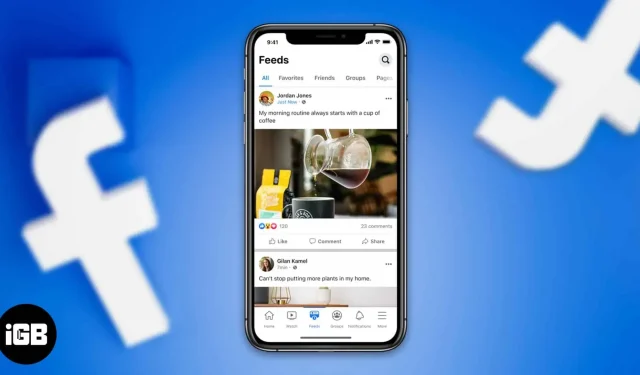
Sind Sie es leid, in Ihrem Facebook-Feed Dinge zu sehen, die nichts miteinander zu tun haben? Wenn ja, dann habe ich gute Nachrichten für Sie. Sie können Ihre Facebook-Feed-Einstellungen festlegen/anpassen, um wichtige Updates von Freunden und Familienmitgliedern zu erhalten. Um dies effizienter zu gestalten, führt Facebook ein neues Tool zum Ändern von Beiträgen in Ihren Newsfeeds ein. Darüber hinaus gibt es mehrere Möglichkeiten, den Facebook-Feed auf Ihrem iPhone, iPad und Android-Gerät anzupassen. Lass uns springen!
- Durch Auswahl von „Mehr anzeigen“ oder „Weniger anzeigen“.
- Passen Sie Ihre Facebook-Feed-Einstellungen auf iPhone- und Android-Geräten an.
- Sehen Sie sich einen bestimmten Newsfeed an
- Unerwünschte Nachrichten ausblenden
- Anzeigen ausblenden oder Anzeigeneinstellungen anpassen
Neu – indem Sie „Mehr anzeigen“ oder „Weniger anzeigen“ auswählen
Facebook hat seine neuen Tools angekündigt, mit denen Benutzer ihre Feeds personalisieren können. Sie können die neuen Schaltflächen „Mehr anzeigen“ und „Weniger anzeigen“ in den Beiträgen von Personen und Communities, denen Sie folgen, sowie in vorgeschlagenen Beiträgen sehen. Wenn Sie die Option „Mehr anzeigen“ auswählen, erhöht sich die Bewertung dieses und verwandter Beiträge. Darüber hinaus wird Facebook mithilfe von Videos mit dem Testen neuer Funktionen beginnen.
Ebenso sinkt der Ranking-Score kurzzeitig, wenn Sie „Weniger anzeigen“ wählen. Laut Facebook wirken sich Ihre Entscheidungen auf die Inhalte aus, die Sie in den nächsten 60 Tagen ansehen. Darüber hinaus können Sie in Kürze jederzeit auf die Schaltflächen zugreifen, indem Sie einfach auf die drei Punkte in der oberen rechten Ecke klicken. Auf diese Weise kann Facebook die Intelligenz und Reaktionsfähigkeit seiner KI-Algorithmen verbessern.
In einem Facebook-Blogbeitrag heißt es: „Funktionen wie diese können Ihnen dabei helfen, mehr Inhalte zu finden, die für Sie geeignet sind, sodass Sie mehr von dem sehen, was Sie brauchen, und weniger von dem, was Sie nicht brauchen.“ Wenn Sie „Mehr anzeigen“ auswählen, erhöht sich die Bewertung dieses und ähnlicher Beiträge sofort. Sein Ranking wird kurzzeitig sinken, wenn Sie „Weniger anzeigen“ auswählen. Wir verbessern die direkten Eingabemöglichkeiten im Channel Ranking, um unsere KI-Algorithmen intelligenter und reaktionsschneller zu machen.“
Sie können also verstehen, dass Facebook seinen Algorithmus verbessern möchte, um zu bestimmen, welche Beiträge und Videos Benutzer tatsächlich sehen möchten. So kann die Benutzerinteraktion mit kurzen Videos gesteigert werden. Während wir auf der Desktop-Website oder in der Android-App nicht auf die neuen Einstellungen zugreifen können, enthält der Meta-Beitrag ein Bild davon.
Es dreht sich also alles um das neue Facebook-Feed-Personalisierungstool. Lassen Sie uns nun einige andere Möglichkeiten zum Anpassen Ihres Facebook-Feeds kennenlernen.
Meta versucht, mit der Zeit Schritt zu halten, um seine Benutzerbasis zu halten, und Personalisierung ist eine dieser Möglichkeiten. Lassen Sie uns nun andere Möglichkeiten zur Personalisierung Ihres Facebook-Newsfeeds besprechen.
Passen Sie Ihre Facebook-Feed-Einstellungen auf iPhone- und Android-Geräten an.
- Klicken Sie auf das Menü in der unteren rechten Ecke.
- Klicken Sie nun oben auf „Einstellungen“.
- Wählen Sie in den Einstellungen die Option „Newsfeed“ aus.
In diesem Bereich können Sie verschiedene Einstellungen ändern. In den Favoriten können Sie bis zu 30 Personen oder Seiten auswählen, deren Beiträge Sie immer oben im Feed sehen möchten. Hier zeigt Facebook Ihre Freunde zunächst im Bereich „Vorgeschlagen“ basierend auf dem Titel Ihrer Aktivität an. Klicken Sie einfach auf die Schaltfläche „Hinzufügen“ neben dem Namen Ihres Freundes. Darüber hinaus gibt es eine Seitenliste, mit der Sie auswählen können, welche Seiten zuerst angezeigt werden sollen.
Sie können das Gleiche tun, indem Sie auf die drei Punkte oben rechts im Beitrag klicken und die Option „Zu Favoriten hinzufügen“ auswählen. Darüber hinaus können Sie auswählen, welche Beiträge Sie nicht in Ihrem Newsfeed sehen möchten. Gehen Sie dazu in den Bereich „Abmelden“. Darüber hinaus besteht die Möglichkeit, sich erneut mit Personen zu verbinden, denen Sie nicht mehr folgen.
Sehen Sie sich einen bestimmten Newsfeed an
Standardmäßig kombiniert der Facebook-Newsfeed die Top-Beiträge Ihrer Freunde, Seiten, die Ihnen gefallen, und Gruppen, in denen Sie Mitglied sind. Aber was ist, wenn Sie nur Updates von Ihren Freunden sehen möchten?
- Klicken Sie auf das Menü auf der Hauptseite von Facebook. Klicken Sie dann auf Kanäle.
- Jetzt können Sie in der oberen Leiste Optionen wie „Alle“, „Favoriten“, „Freunde“, „Gruppen“ und „Seiten“ sehen.
Unerwünschte Nachrichten ausblenden
Sie können die Option „Beitrag ausblenden“ verwenden, um weniger Updates von einer Facebook-Seite oder einem bestimmten Freund zu sehen. Wie? Weiterlesen.
- Klicken Sie auf die drei Punkte oben in dem Beitrag, der Ihnen in Ihrem Feed nicht gefällt.
- Wählen Sie im Dropdown-Menü die Option Beitrag ausblenden aus.
Das Popup-Menü wird einige Sekunden nach dem Ausblenden des Beitrags angezeigt. Sie können dann noch einen Schritt weiter gehen und die versteckte Veröffentlichung um eine bestimmte Zeitspanne verzögern. Im Menü „Post Hidden“ können Sie die Aufnahme um 30 Tage verzögern.
Anzeigen ausblenden oder Anzeigeneinstellungen anpassen
Facebook ist großartig darin, Anzeigen basierend auf Ihrem Suchverlauf und anderen Aktivitäten anzupassen. Manchmal werden jedoch irrelevante Anzeigen in Ihrem Feed angezeigt. Und die gute Nachricht ist, dass Sie sie entfernen können, um Ihren Facebook-Newsfeed zu bereinigen. Wenn Sie in Ihrem Newsfeed eine irrelevante Anzeige sehen, die sich wiederholt:
- Klicken Sie auf die drei Punkte oben in der Anzeige. (als gesponsert markiert)
- Klicken Sie im Menü auf „Anzeigen ausblenden“. Beim Surfen wird Ihnen keine Werbung mehr angezeigt.
- Im selben Menü können Sie auch herausfinden, warum Sie diese Anzeige sehen, oder sie melden, wenn Sie Probleme mit dem Inhalt haben.
- Anschließend können Sie noch einen Schritt weiter gehen und „Alle Anzeigen dieses Werbetreibenden ausblenden“ auswählen. Auf demselben Bildschirm können Sie auch Änderungen an Ihren Werbepräferenzen vornehmen.
Das ist also alles für heute, Freunde!
Wenn Ihr Newsfeed standardmäßig keine relevanten Beiträge enthält, könnten Sie verärgert sein. Aber Sie können die Kontrolle übernehmen und Ihren Facebook-Feed an Ihre Vorlieben anpassen, anstatt Facebook entscheiden zu lassen, was angezeigt und priorisiert werden soll. Lassen Sie mich in den Kommentaren wissen, ob Sie diesen Leitfaden hilfreich fanden!



Schreibe einen Kommentar